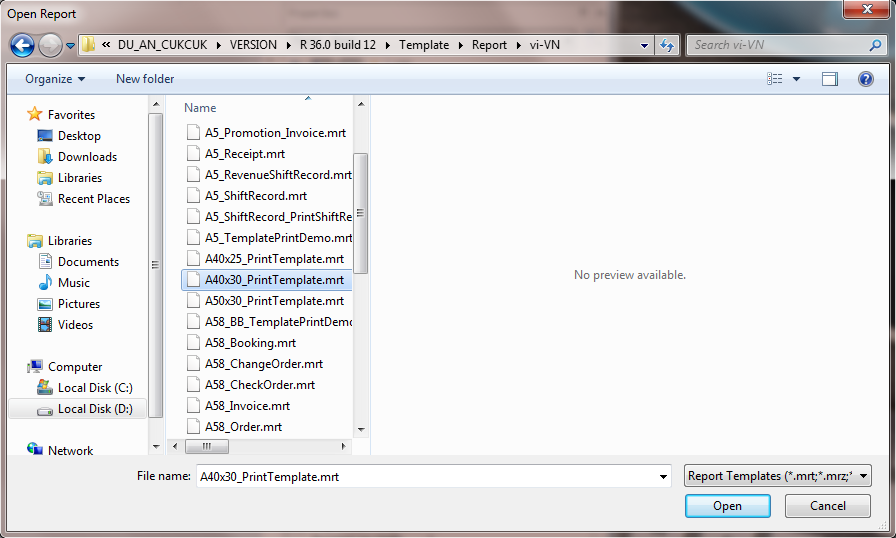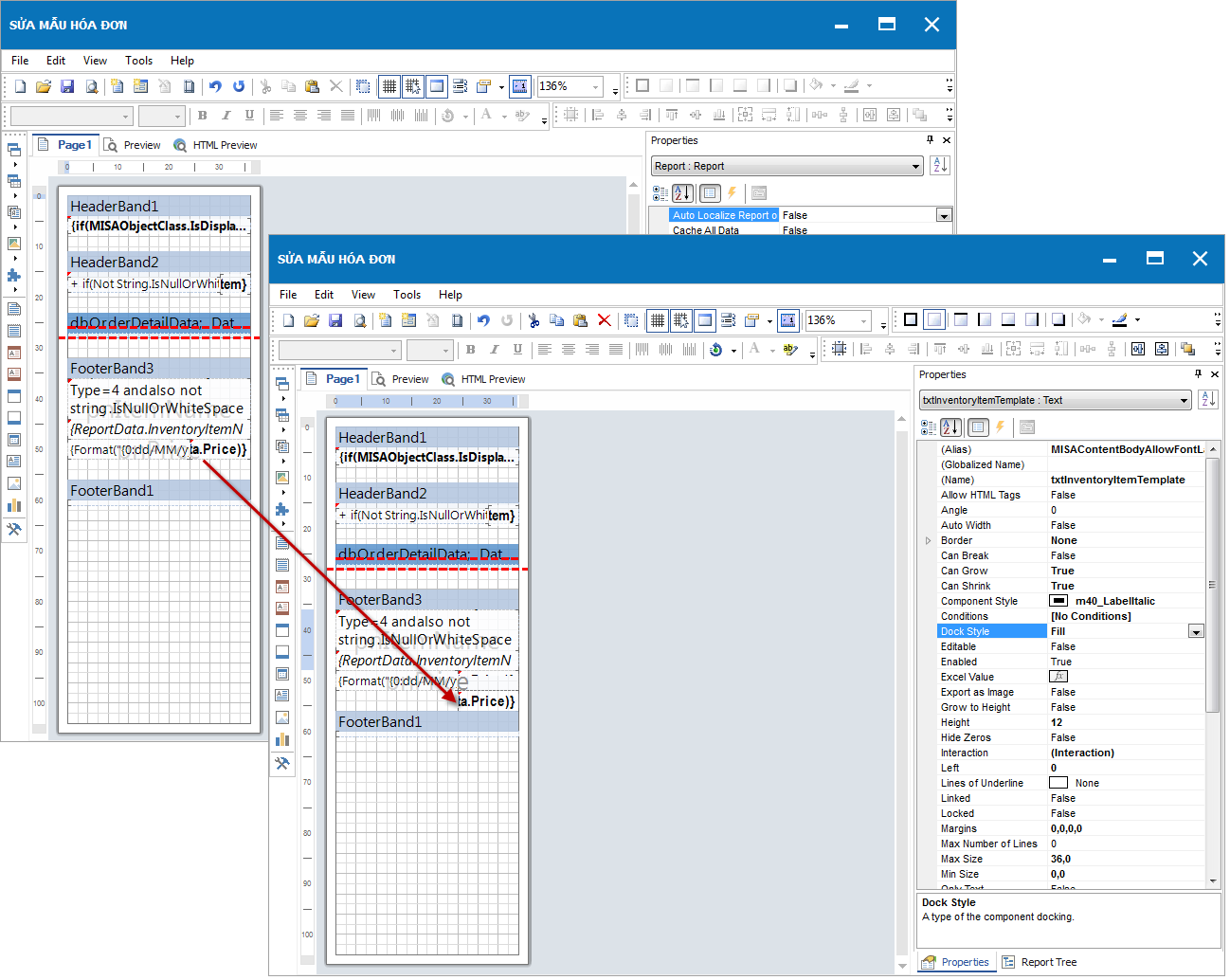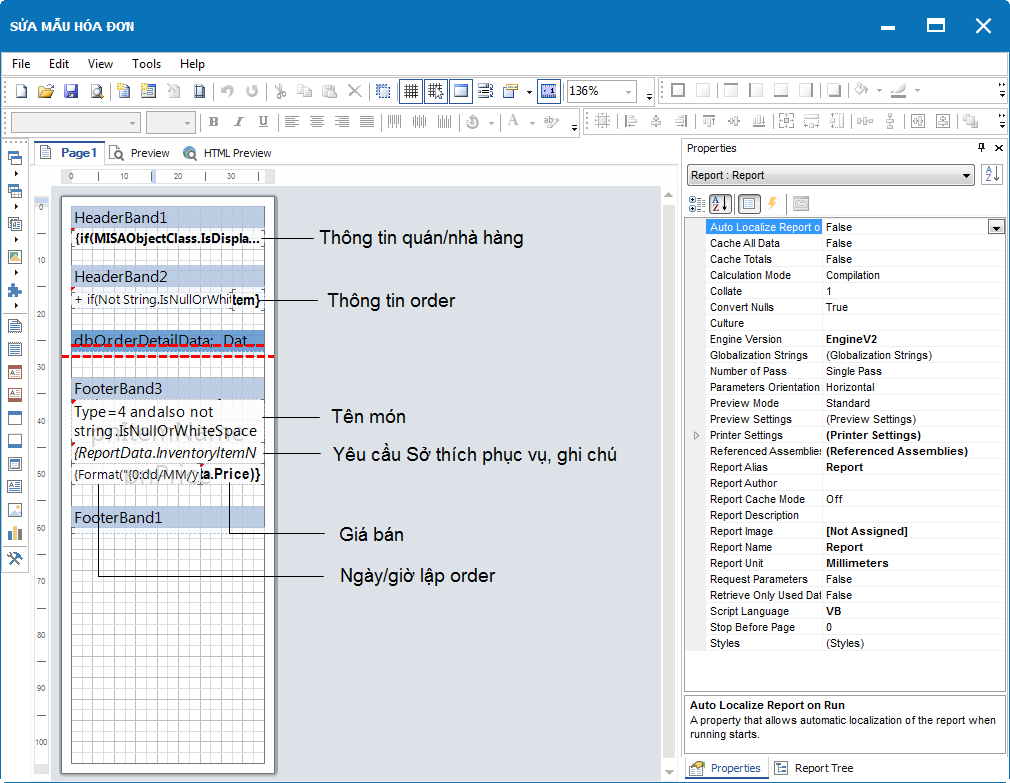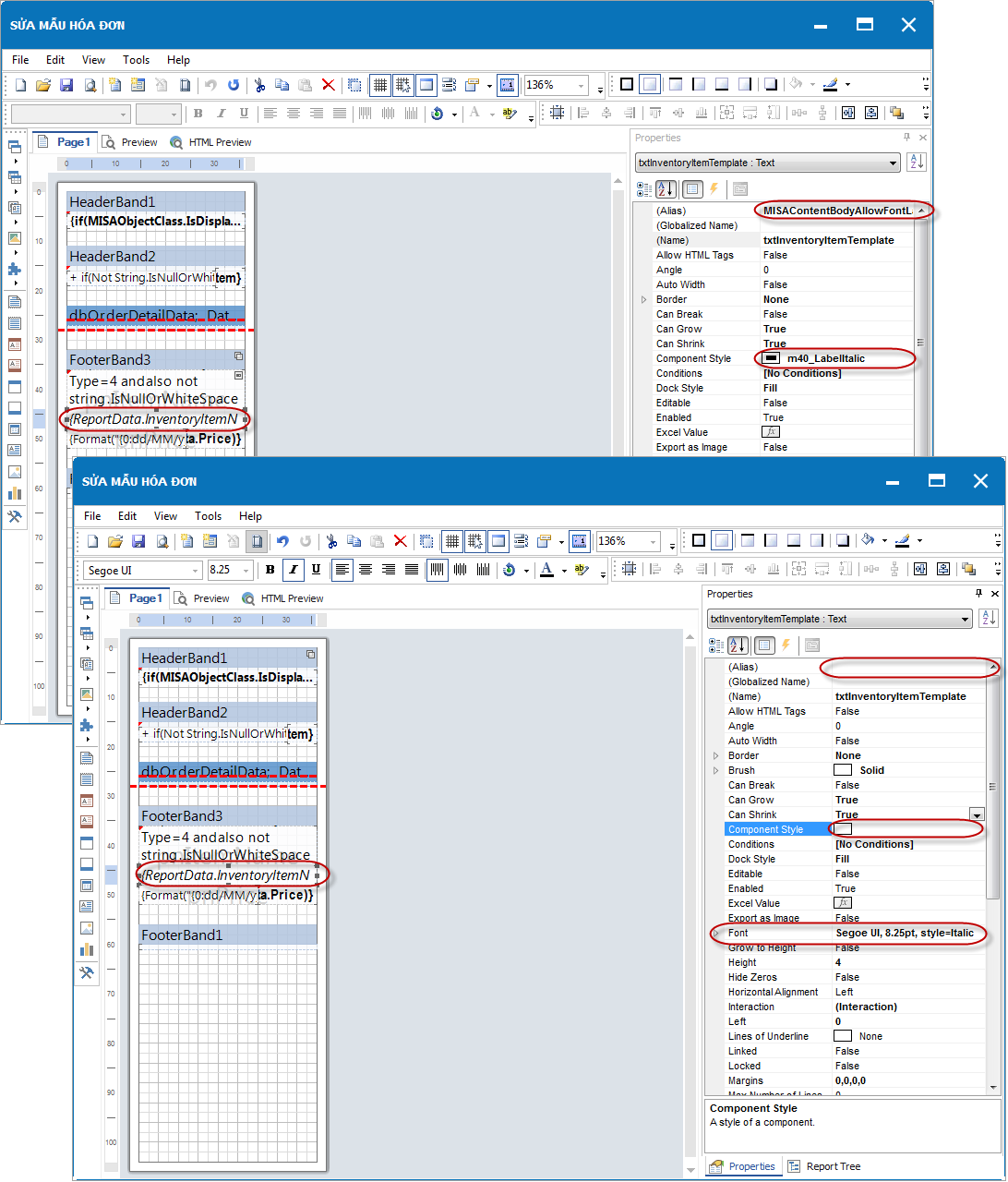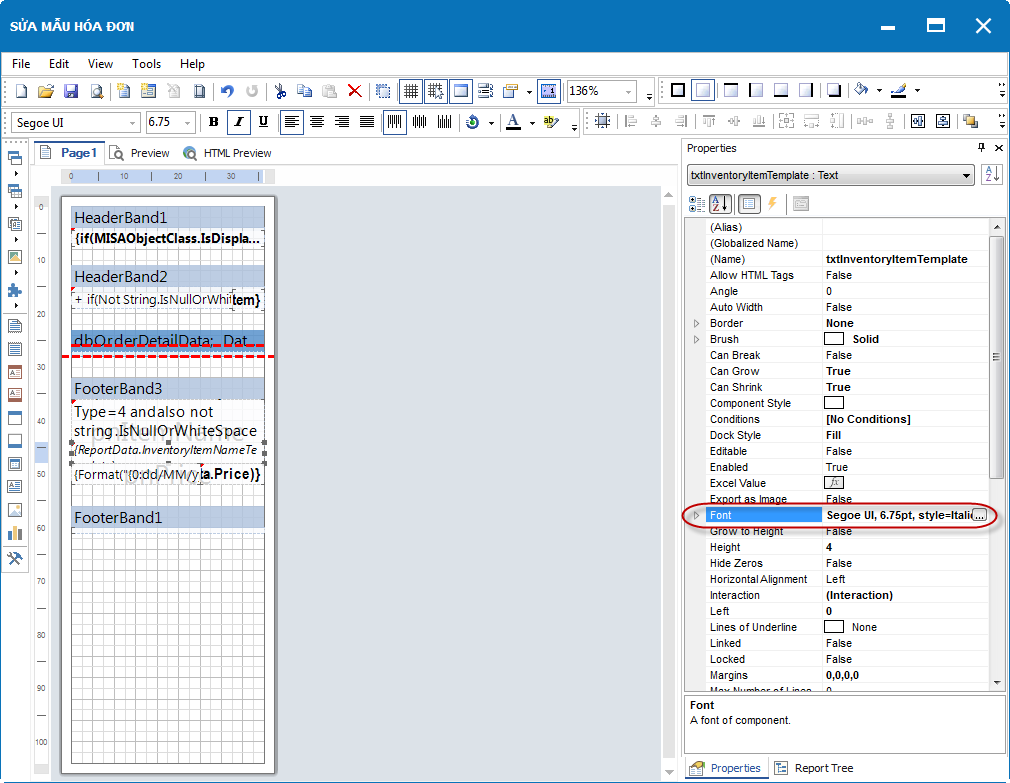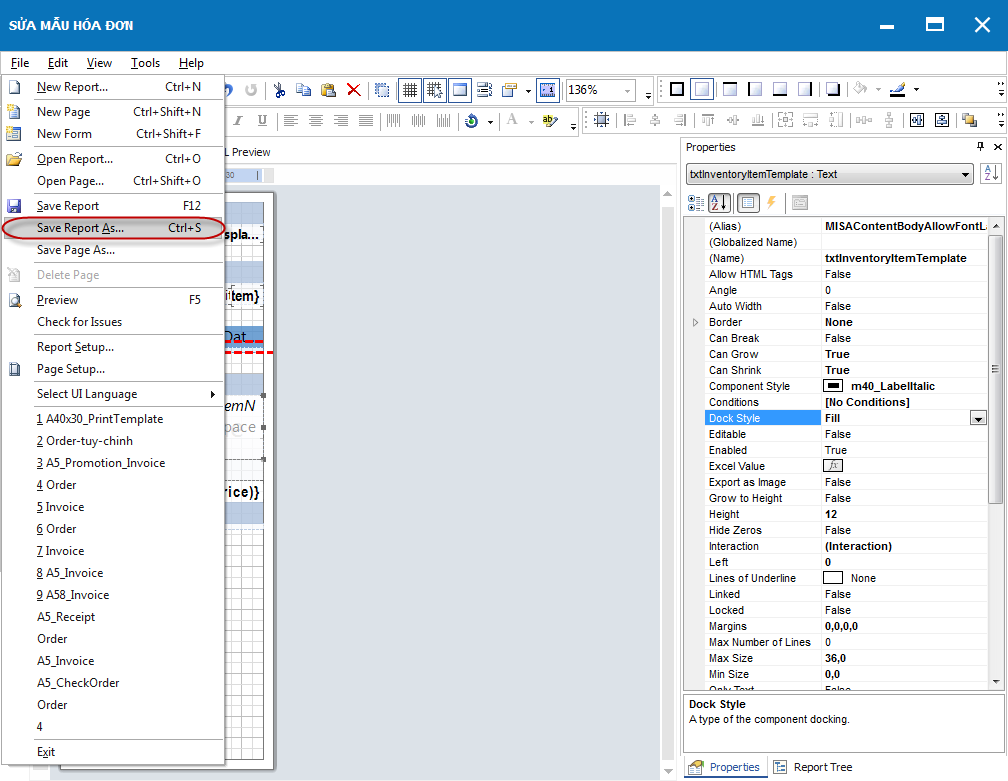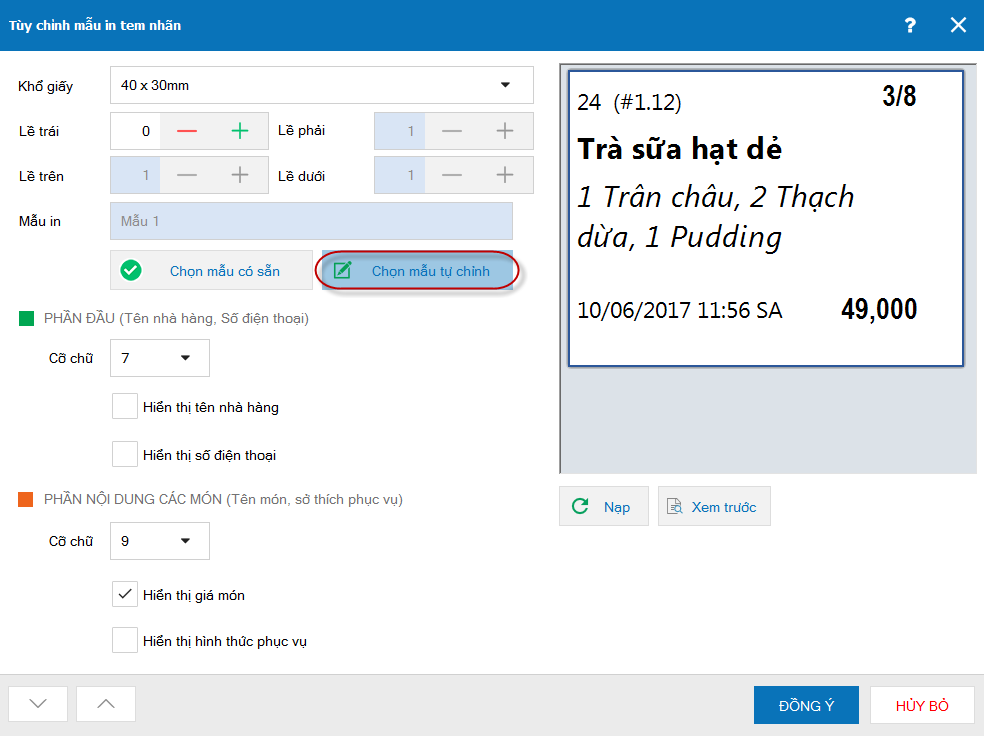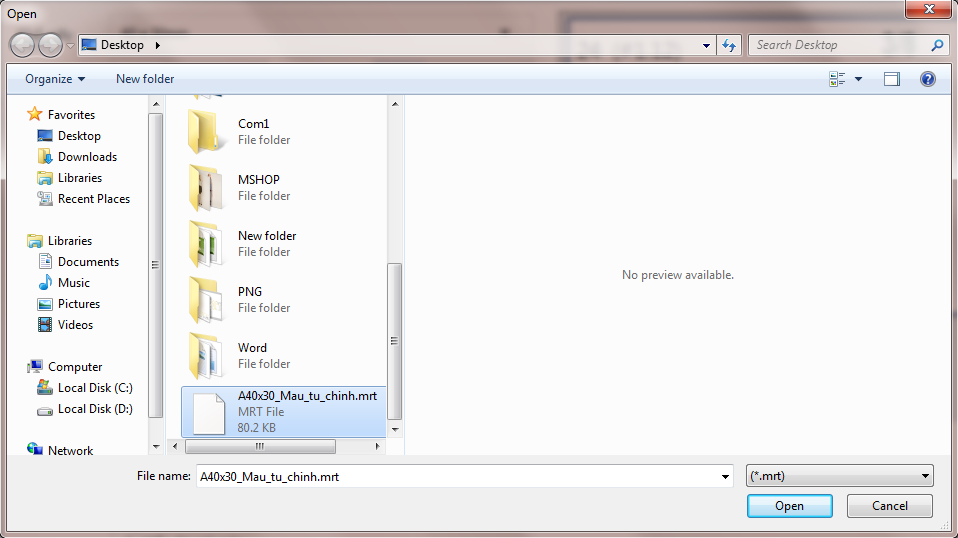1. Mục đích
Giúp thu ngân nhà hàng triển khai mô hình phục vụ nhanh và có in tem dán nhãn cho sản phẩm thiết lập, căn chỉnh mẫu in tem nhãn để thực hiện dán nhãn lên các mặt hàng.
2. Các bước thực hiện
Cách 1: Tùy chỉnh trên mẫu in tem mặc định của phần mềm
1. Nhấn biểu tượng  và chọn Thiết lập.
và chọn Thiết lập.
2. Chọn Máy in và mẫu in, sau đó nhấn Sửa.
3. Tại phần Thiết lập máy in và mẫu in tem nhãn, nhấn Tùy chỉnh mẫu in.
4. Thiết lập thông tin chung của mẫu in: Khổ giấy, cỡ chữ, các thông tin hiển thị trên mẫu.
Cách 2: Sử dụng công cụ sửa mẫu hóa đơn CUKCUK.VN Report Manager
1.Mở công cụ sửa mẫu hóa đơn/order.
- Mở thư mục cài đặt MISAJSC/CUKCUK/BIN.
- Chọn công cụ CUKCUK.VN Report Manager.
2. Kết nối máy chủ.
-
Nhấn Kết nối máy chủ.
-
Chọn máy chủ SQL:.\MISACUKCUKVN.
-
Chọn Dữ liệu: CUKCUK.VN_tên dữ liệu. Ví dụ CUKCUK.VN_baotrang.
- Nhấn Đồng ý.
3. Sửa mẫu order.
- Nhấn biểu tượng
 bên cạnh mẫu hóa đơn.
bên cạnh mẫu hóa đơn.
- Nhấn File/Open Report… để tải lên mẫu Order của phần mềm.
- Truy cập thư mục cài đặt CUKCUK Bán hàng, chọn thư mục \Template\Report\vi
- Chọn mẫu Order muốn tùy chỉnh, có 4 mẫu order: A40x25_PrintTemplate, A40x30_PrintTemplate, A50x30_PrintTemplate tương ứng với 3 mẫu: Mẫu in tem nhãn khổ 40mmx25mm, Mẫu in tem nhãn khổ 40mmx30mm, Mẫu in tem nhãn khổ 50mmx30mm.
- Nhấn Open.
- Thực hiện sửa mẫu in tem.
- Nhấn, giữ và kéo để di chuyển vị trí các thông tin trên mẫu in. Ví dụ: di chuyển vị trí giá trên mẫu in tem.
- Thay đổi font chữ, kích thước font các thông tin trên mẫu in tem.
- Nhấn chọn thông tin muốn thay đổi font, kích thước font, xóa bỏ thuộc tính Alias và Component Style để loại bỏ thiết lập mặc định của phần mềm.
- Tại phần Font, nhấn vào […] để thay đổi lại Font, kích thước font.
4. Lưu mẫu in tem nhãn.
- Sau khi đã chỉnh sửa, nhấn File/Save Report As… để lưu lại mẫu in.
5. Sử dụng mẫu in tùy chỉnh.
- Trên phần mềm CUKCUK Bán hàng trên máy PC/POS, tại phần Thiết lập máy in và mẫu in cho Bếp & Bar, nhấn Tùy chỉnh mẫu in.
- Nhấn Chọn mẫu tự chỉnh, tìm đường dẫn đến file mẫu hóa đơn vừa lưu.
- Nhấn Đồng ý.
3. Lưu ý
- Khi thiết lập mẫu in tem nhãn, cần chọn đủ máy in cho bar thì mới có thể thực hiện in được. Trường hợp không muốn in tem nhãn thì chọn máy in là Không chọn.
- Chương trình chỉ hỗ trợ in tem cho Bếp/Bar có loại là Bar và Cả hai. Không hỗ trợ in tem cho Bếp.
- Trường hợp nhà hàng sử dụng mẫu in tùy chỉnh để in phiếu chế biến tại bếp/bar, nhấn Chọn mẫu tự chỉnh để tải lên tệp mẫu in này. Khi cập nhật lên phiên bản mới, phần mềm sẽ lưu lại thiết lập và mẫu in đã tải lên.

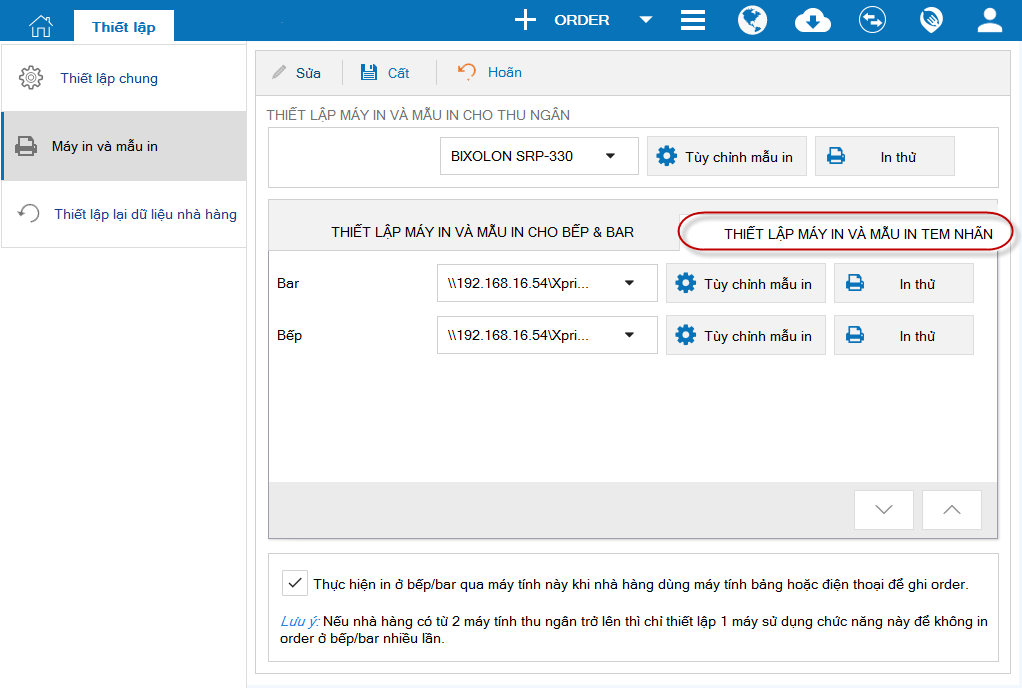
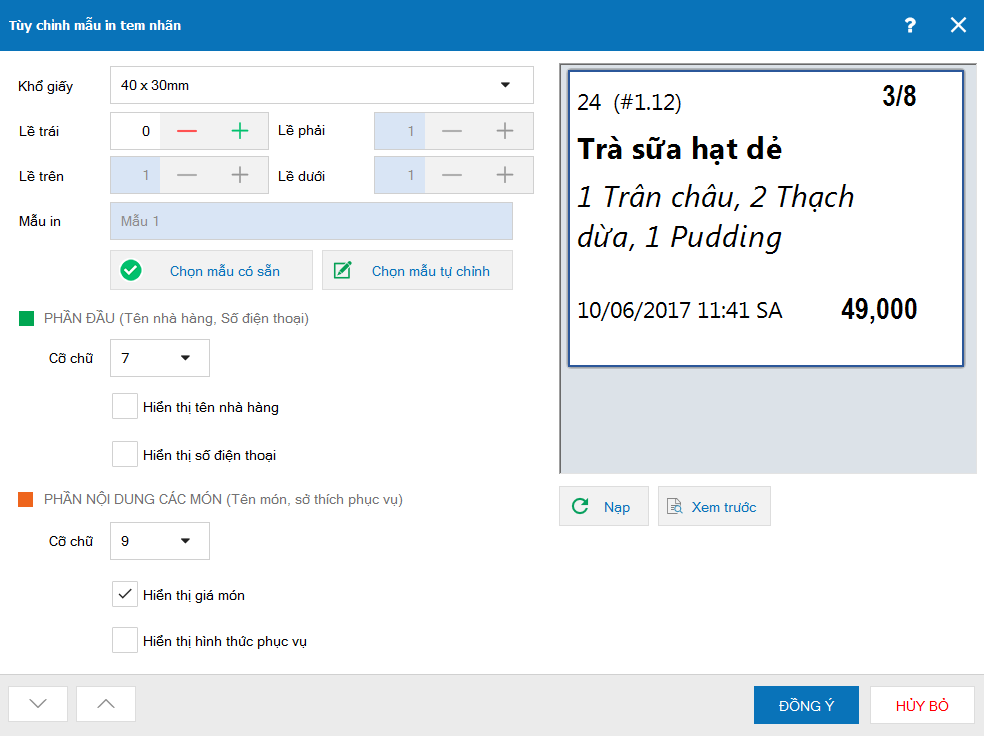
.png)
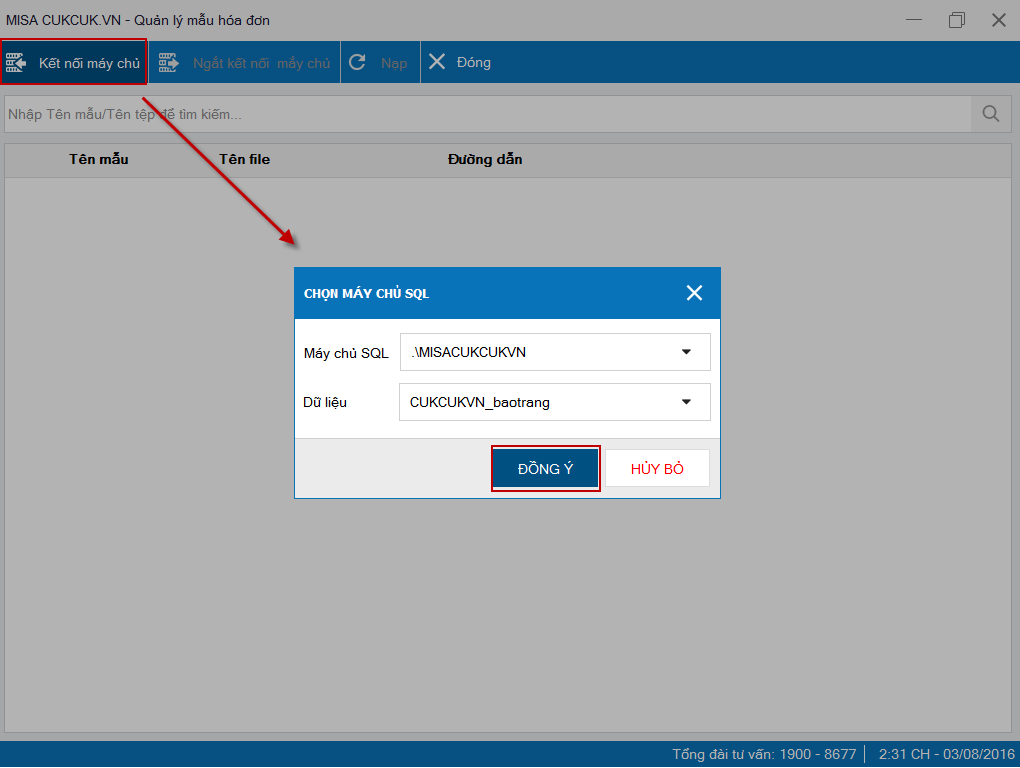
.png)
.png)